Tự khắc phục lỗi biểu tượng máy in bị mờ không in được
Khi biểu tượng máy in bị ẩn thì không thể in được. Tại vì khi bị mờ có nghĩa là máy in chưa được kết nối với máy tính. Hoặc chưa được bật nguồn hay bị các nguyên do khác. Thông thường lỗi này khi in máy in sẽ hiện thống báo printer Offline. Nếu bạn đang gặp phải lỗi này. Mực in Đại Tín sẽ chỉ bạn tự khắc phục lỗi biểu tượng máy in bị mờ không in được này. Mà không cần phải gọi dịch vụ sửa máy in.
Tóm tắt nội dụng
- 1 Tìm hiểu nguyên nhân làm cho biểu tượng máy in bị mờ
- 2 Cách khắc phục khi biểu tượng máy in bị mờ
- 2.1 Cách 1: Kiểm tra lại cáp kết nối máy in với máy tính
- 2.2 Cách 2: Restart lại dịch vụ Print Spooler trên máy tính
- 2.3 Cách 3: Tắt chế độ Printing Pause tạm dừng
- 2.4 Cách 4: Bỏ chọn chế độ Offline làm cho biểu tượng máy in bị ẩn
- 2.5 Cách 5: Do máy tính bị lỗi driver máy in
- 2.6 Cách 6: Không chọn mục remenber Password khi kết nối máy in mạng Lan
Tìm hiểu nguyên nhân làm cho biểu tượng máy in bị mờ
Trong quá trình sửa lỗi biểu tượng máy in bị mờ cho khách. mực in Đại Tín xin tổng hợp cho bạn, các nguyên nhân dẫn đến làm cho biểu tượng máy in bị ẩn như sau.
- Do máy in chưa cắm dây hoặc lỏng dây kết nối với máy tính.
- Máy tính bị lỗi dịch vụ Print Spooler.
- Máy in đang ở chế độ printing Pause tạm dừng.
- Do bạn đã vô tình chọn chế độ offline của máy in.
- Do lỗi driver máy in.
- Khi kết nối máy in qua mạng Lan không chọn mục Remember Password.
Cách khắc phục khi biểu tượng máy in bị mờ
Do bạn chưa có kinh nghiệm sửa các lỗi của máy in. Nên hơi khó khăn trong việc phán đoán chính xác nguyên nhân. Từ đó sẽ gặp khó khăn trong việc khắc phục và sửa lỗi khi máy in không in được. Cho nên khi biểu tượng máy in của bạn bị ẩn thì bạn phải làm theo trình tự các cách sau đây.
Cách 1: Kiểm tra lại cáp kết nối máy in với máy tính
Việc làm đầu tiên khi máy in bị mờ biểu tượng, không in được. Là bạn phải tắt nguồn máy in, sau đó cắm lại dây cáp kết nối. Sau đó bật nguồn máy in lại xem sao, nếu vẫn không được. Thì bạn phải restart lại luôn cả máy tính đang sử dụng. Nếu vẫn không khắc phục được lỗi thì tiếp tục thử qua cách tiếp theo nha.
Cách 2: Restart lại dịch vụ Print Spooler trên máy tính
Đôi khi dịch vụ Print Spooler bị Stop hoặc bị lỗi, cũng dẫn đến biểu tượng máy in bị mờ. Để khắc phục thì bạn cần phải khởi chạy lại dịch vụ này. Cách thực hiện như sau.
Bước 1: Nhấp phím Window + R. Để xuất hiện hộp thoại Run. Sau đó nhập lệnh friend.com.vn nhấn Ok. Cách này có thể áp dung được cho tất cả các hệ điều hành của window như win 7/8/10..
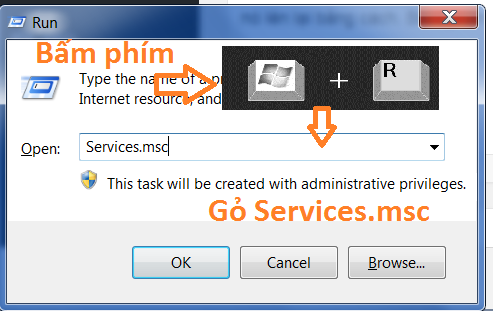
Bước 2: Lúc này sẽ hiện thị hộp thoại Services của window. Bạn tìm đến dòng có chứ Print Spooler. Để tìm nhanh bạn nhấp vào ô và nhấn phím P sẽ thấy được dòng chữ print spooler như hình.

Bước 3: Sau khi đã tìm được dòng print spooler, bạn hãy nhấn vào nút Restart để khởi động lại dịch vụ. Hoặc bạn có thể nhấn Stop sau đó nhấn Start lại dịch vụ print Spooler.
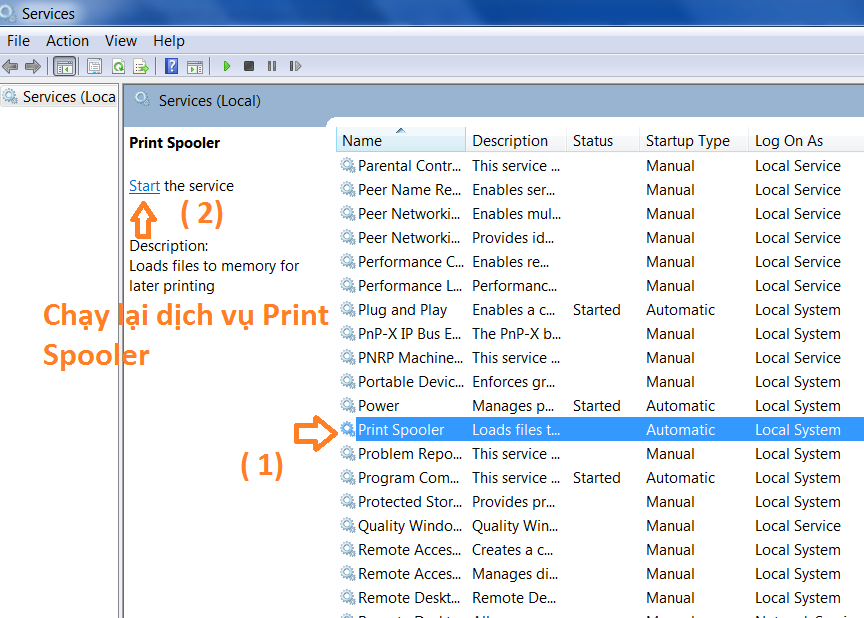
Nếu vẫn không được thì bạn hãy thử tải phần mền fix lỗi Print Spooler về chạy thử xem sao nhé.
Cách 3: Tắt chế độ Printing Pause tạm dừng
Nếu máy in đạng ở chế độ Printing Pause tạm dừng thì sẽ không in được. Vì thế bạn nên bỏ chế độ này đi. Để tắt chế độ Pause này thì, bạn có thể tham khảo chi tiết tại. Cách tắt chế độ printing pause của máy in.
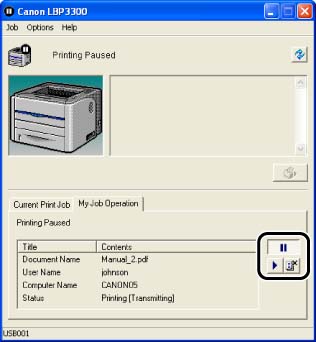
Cách 4: Bỏ chọn chế độ Offline làm cho biểu tượng máy in bị ẩn
Đôi lúc bạn vô tình chọn chế độ Offline trên máy in. Thì sẽ dẫn đến biểu tượng máy in bị mờ, bị ẩn không in được. Để có thể tiếp tục in và cho biểu tượng máy in sáng lên ở chế độ Ready. Thì bạn cần phải bỏ chọn chế độ này đi, cách làm cũng rất đơn giãn. Bạn có thể xem chi tiết hướng dẫn cách bỏ chọn chế độ Offline của máy in.
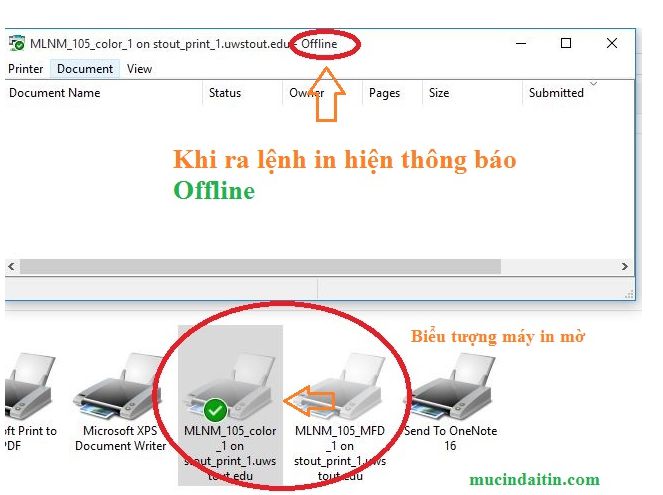
Cách 5: Do máy tính bị lỗi driver máy in
Khi driver của máy in bị lỗi, đồng nghĩa với việc máy tính không nhận được máy in. Cho nên biểu tượng của máy in bị mờ, bị ẩn đi. Vì thế bạn hãy thử cài lại driver máy in mới xem sao. Cách gở driver cũ và cài driver máy in mới.
Cách 6: Không chọn mục remenber Password khi kết nối máy in mạng Lan
Trường hợp này chỉ áp dụng đối với những máy tính kết nối máy in qua mạng Lan. Do không chọn mục Remember Password khi kết nối máy in. Nên hay bị tình trạng biểu tượng máy in bị mờ. Thông thường thì vừa kết nối vẫn in được bình thường. Nhưng khi khởi động lại máy tính là không in được.

Nếu bạn chưa biết cách kết nối máy in qua mạng Lan. Tham khảo chi tiết bài viết cách kết nối máy in qua mạng Lan dùng chung máy in.
5/5 – (5 bình chọn) Biểu tượng máy in bị ẩnmáy in bị offline win 10máy in qua mạng lan bị offline
- Share CrocoBlock key trọn đời Download Crocoblock Free
- Cung cấp tài khoản nghe nhạc đỉnh cao Tidal Hifi – chất lượng âm thanh Master cho anh em mê nhạc.
- 3 cách ghi âm cuộc gọi Zalo trên điện thoại và máy tính đơn giản
- Chia sẻ các khóa học Udemy miễn phí tốt nhất – cập nhật liên tục
- Ứng dụng Thử Kiểu tóc Mới: Tạo mẫu tóc theo sở thích | Link tải free, cách sử dụng
- Cách cắt ghép video bằng Proshow Producer
- Mã vùng điện thoại Hồ Chí Minh, Hà Nội mới nhất năm 2021
Bài viết cùng chủ đề:
-
Vẽ đường cong trong cad, cách vẽ đường cong lượn sóng trong autocad
-
Hướng dẫn tạo profile Google Chrome từ A đến Z – Vi Tính Cường Phát
-
Cách tạo ghi chú trên màn hình desktop Windows 10 cực đơn giản – Thegioididong.com
-
Hữu Lộc tử nạn vì đỡ cho con – VnExpress Giải trí
-
Cửa xếp nhựa giá rẻ dùng cho nhà vệ sinh, nhà tắm | Lắp đặt tận nơi – Thế Giới Cửa
-
Review top 4 máy bắn vít DCA nổi bật, chất lượng nhất
-
2 bước thực hiện cuộc gọi video trên Facebook – QuanTriMang.com
-
Dễ dàng sửa lỗi máy tính desktop và laptop không lên màn hình
-
Cách thu hồi, lấy lại tin nhắn SMS lỡ gửi nhầm trên iPhone, Android – Thegioididong.com
-
Hướng dẫn Set thêm RAM ảo cho máy tính Win 7/ 8 /10
-
Ổ cứng bị hỏng có khôi phục dữ liệu được không?
-
Mô hình nến Spinning Tops (Con Xoay) – Kienthucforex.com
-
Hướng dẫn cách cài đặt, khóa màn hình chờ máy tính win 7 – Blog hỗ trợ
-
Cách check mã vạch 697 biết ngay là hàng nội địa Trung xịn xò
-
Cách ghép nối AirPods với PC, Mac và thiết bị khác – QuanTriMang.com
-
Những hình ảnh Fairy Tail đẹp nhất












